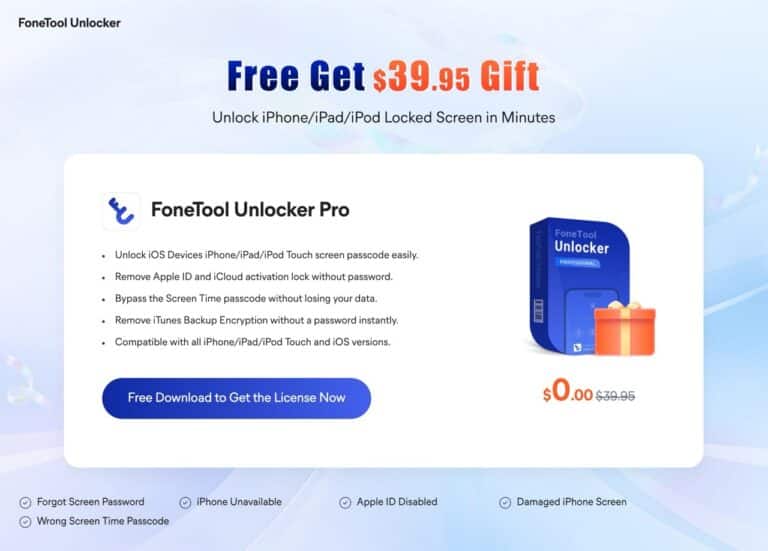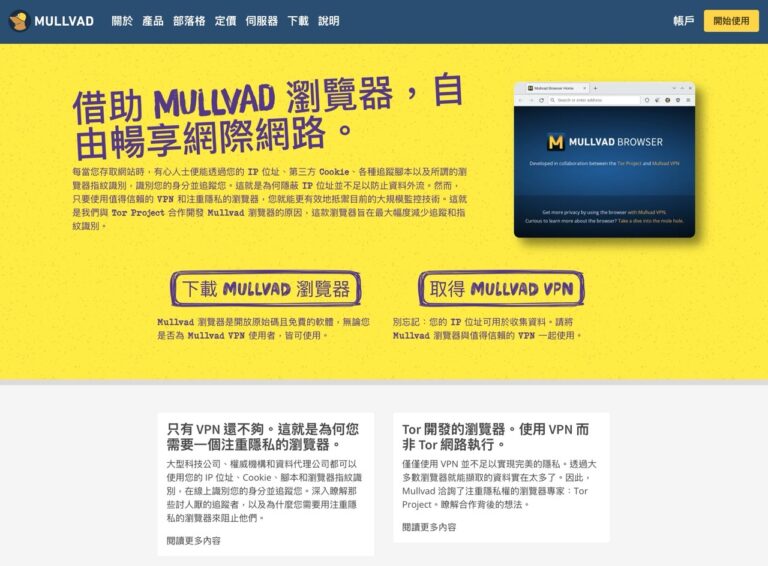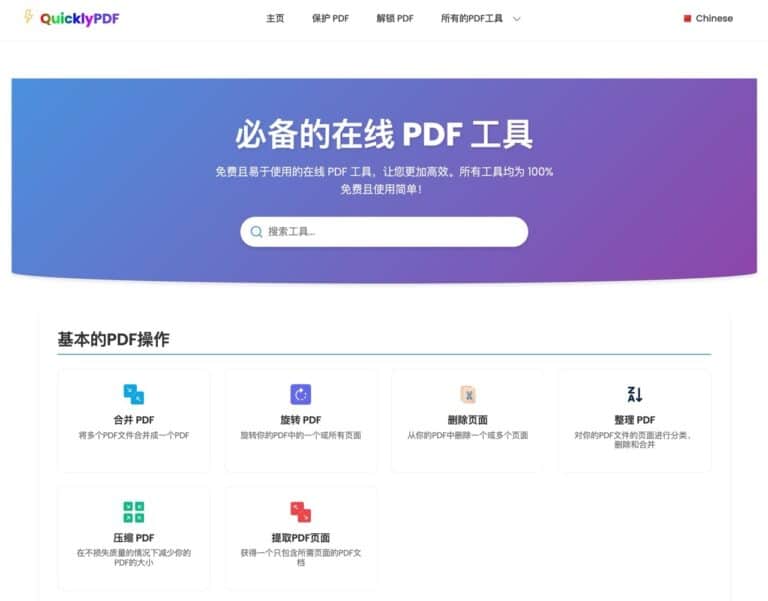![2013-07-17-[4].png iSkysoft PDF Converter](https://free.com.tw/wp-content/uploads/2013/07/1ac7af385d03d9ae87c8933ab8917a0f.png)
之前我整理過一系列的 PDF 轉檔工具,大部分都是線上轉檔服務,不用額外安裝任何軟體,透過瀏覽器即可完成,不過缺點就是速度上可能不如轉檔軟體這麼快速,有時候也可能碰到無法順利轉檔的問題。
如果你會三不五時需要把 PDF 檔轉成 Word、Excel、PowerPoint、圖片或是 HTML、ePUB 等格式,那最好可以在電腦裡安裝一套轉檔工具,以備不時之需。
本文要介紹的 iSkysoft PDF Converter 就是一款能將 PDF 轉為其他格式以利編輯、使用的軟體,本身具有中文介面,且操作方式很簡單,只要把欲轉檔的 PDF 文件拖曳到軟體裡,然後選擇要輸出的格式,即可用相當快速的速度進行轉換,平均轉 100 頁的 PDF 文件只需要不到一分鐘,支援以密碼保護的 PDF 檔案。
目前 iSkysoft PDF Converter 正在限時免費中,原價為 $59.95 美元,需要的朋友趕快上去註冊一下吧!活動期間僅到 7/18 為止,註冊後沒有使用期限與其他限制,但無法免費升級至新版。
活動網址:https://www.iskysoft.com/pdf-converter-windows.html
如何免費領取 iSkysoft PDF Converter 序號?
1. 進入 iSkysoft PDF Converter 活動網頁後,先點擊左側 Share 裡任何一個分享鏈結,把活動資訊分享出去。
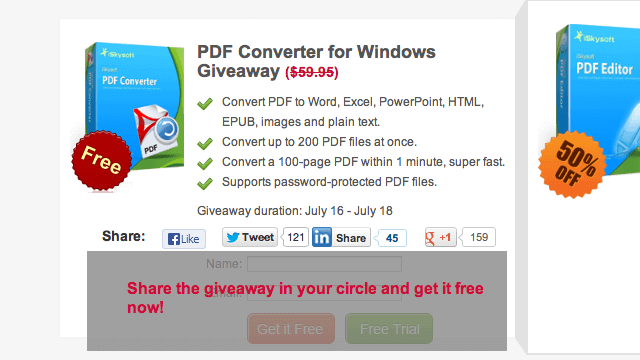
2. 底下的限制就會消失,輸入你的名稱和 Email ,然後按 Get It Free 來免費獲取序號與軟體下載鏈結。
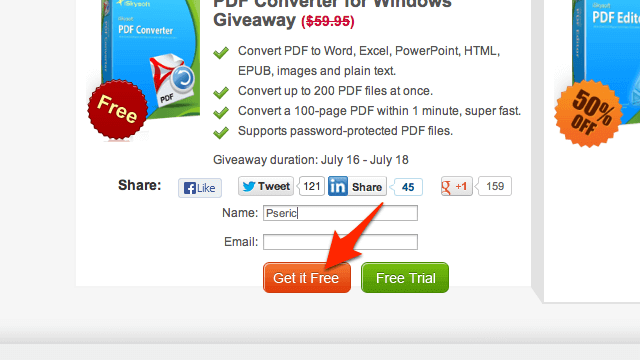
3. 收到來自 iSkysoft 的郵件,裡頭就有包括註冊碼(Code)以及最底下的下載鏈結(Download URL)。
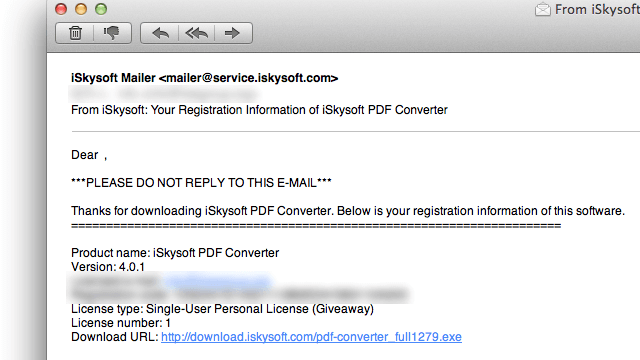
註冊 iSkysoft PDF Converter 序號
1. 安裝完成後,開啟 iSkysoft PDF Converter 4.0.1 ,會出現試用版的試用提示訊息,把剛才你註冊的 Email, 以及收到的註冊碼貼上,按下註冊。
![2013-07-17-[2].png 2013 07 17 2](https://free.com.tw/wp-content/uploads/2013/07/9ef57283989a42f3b24c19a7d8bc5ace.png)
2. 就可以免費獲得這套軟體。
![2013-07-17-[3].png 2013 07 17 3](https://free.com.tw/wp-content/uploads/2013/07/63bb180f083e213e68b2de55cab3effb.png)
3. iSkysoft PDF Converter 轉檔軟體的使用方法很簡單,按下左上角新增 PDF 文件,或是直接把文件拖曳到視窗裡,選擇要轉檔的頁面。
![2013-07-17-[5].png 2013 07 17 5](https://free.com.tw/wp-content/uploads/2013/07/dd4c0a5a946715930b684557f5c9db36.png)
4. 從右上角選擇「輸出格式」,目前支援包括 Word、Excel、PowerPoint、圖片、HTML、ePUB 等格式
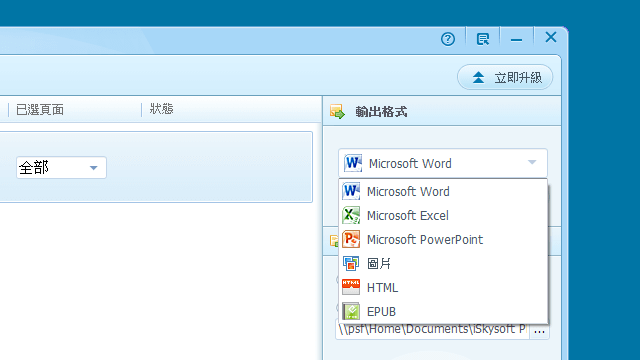
5. 另外,在進階設定選項裡,還可以調整 Excel 轉檔後是否保留原始格式,以及 ePUB、圖片、HTML 等轉檔的相關設定。
![2013-07-17-[6].png 2013 07 17 6](https://free.com.tw/wp-content/uploads/2013/07/816603f7062b37bc84f4f004f0eadb9f.png)
如果你覺得 iSkysoft PDF Converter 很好用,別忘了趕快分享給你的好友或同事,讓大家都能在期限裡取得這款中文版的 PDF 轉檔軟體喔!